本記事では・・・

iPhoneでpagesを使いたいけど使い方が分からないな・・・
iPhoneで仕事効率化を目指しているけどどうしたらいいのかな・・・
そもそもPagesって何?
という疑問に答えていこうと思います。今回の結論は下記となります。
・クラウドを使えるのでいつでも編集可能
・使いこなせば仕事効率化が可能
使い勝手が良すぎるPagesではありますが「iPhoneでの使い方」またMicrosoftのワード(word)で「Pagesファイルの使用方法」などを解説していきます。
Pagesって何?という疑問もあるかと思いますが、使い方次第ではMicrosoftのwordより使い勝手がいいのでポイントを3点で解説していきます。
※気になる所に飛んでOK
iPhoneでpagesの使い方 -一つ目のポイント
apple製品でwordが使える?
apple製品に関しては、実に様々な製品が発売しています。多くの方が使っているiPhone、タブレット端末「iPad」ウェアラブル端末「apple Watch」ノートパソコン「MacBook」デスクトップパソコン「iMac」その全てにPagesが入っています。
じゃあwordって最初から入っているのという所ですが、最初からは入っていません。
その理由にMicrosoftOfficeは基本的に有料になっているからです。ですので端末で使う場合は、パソコンの場合、2〜3万ぐらいで購入でき、そこから使えるようになります。ウィンドウズの日本製のパソコンに関しては、標準で入っていることが多いですが、海外のウィンドウズパソコンや「MacBook、iMac」などは入っていません。
入っていないものですと、家電量販店などでMicrosoftOfficeのライセンスを購入して使用するか、今回紹介するappleで標準装備されているPagesを使うかになります。今ワードと類似している商品やサービスはたくさんあるので、別にワードにこだわらなくてもいいと思います。ただ一点類似ソフトで貰ったデータを展開したり、作ったデータをwordで開こうとすると書式などが崩れたりもするので注意が必要です。
iPhoneでpagesの使用-二つ目のポイント
iCloud使用でPagesで作業効率UP
iPhoneを使っている方でしたら聞いたことがある単語だとは思いますが、iCloudをご存知でしょうか?またその使い方だったり、位置付けだったりはできていますか?iCloudを使うことによって仕事の作業効率がアップしたり、データ管理がスムーズになったりするので使用をオススメします。
iPhoneユーザーでしたら、iCloudは主にデータのバックアップ機能との認識があると思います。ですがiCloudはそれ以外にもかなり使い勝手が良くなっているのでandroid端末には少し真似できないかなと思っています。
今クラウドサービスはスマートフォンなどのデータを管理するものになっていてインターネット上にデータをノートのような所に管理できるものになっています。スマートフォンに容量があるように各社使える容量が限られていることが多いです。
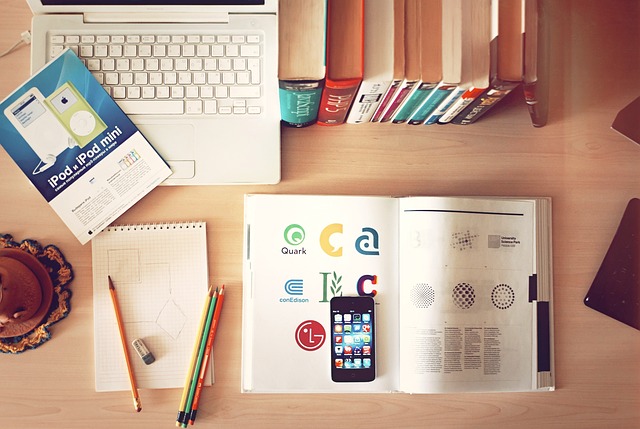
有名なものですと、グーグルフォト、Dropbox、Evernoteなど全て無料で使うことが出来ます。クラウドサービスの良いところは、スマホの機種が変わってもデータが残るのでクラウドに保存しておけば、ずっとデータが残ります。有名なグーグルフォトに関しては、写真の容量は無制限となっています。
しかも管理もグーグルのアカウントがあれば、ずっと引き継ぎが出来るので使い勝手がいいです。アップルに関しては、iCloudがあり、使い方はグーグルのクラウドサービスとなんら変わらないです。ただ保存できる容量が、5GBは無料、50GBが130円、200GBが400円、2TBが1200円(ファミリー共有可能)となっています。※グーグルは3つのサービス「グーグルフォト」「グーグルドライブ」「Gmail」で15GB、グーグルフォトは使い放題(データ圧縮されます)となっています。
ですので今回は、iCloudを利用し、Pagesのデータを共有することができます。例えばiPhoneで作ったデータを、iPadで閲覧が出来たり、MacBookで作ったデータをiPhoneで見ることが出来ます。そうすることによって仕事やプライベートなどでも作業効率がアップします。
クラウド型のMicrosoft Officeもあるのですが、Apple製品でしたら、Pagesの方が相互性なども良いのでオススメにです。
iPhoneでpagesの使用-三つ目のポイント
pagesをiPhoneで実際に使ってみる
じゃあ実際に使ってみることで、どういったものなのか見ていきましょう。iPhoneで文章作成ソフトを操作すると一番問題に上がってくるのが、まずはじめに「小さくて使いづらい」というところが上がってきます。
ですが文字入力画面に関してもiPhone6以降の画面であれば画面サイズが4.7インチになっていますので、利用しやすい様に工夫がされているデザインとなっています。ですので文章も打ちやすくなっており、パソコンのword同様普通に使えます。
①テンプレートも選べまして色々な形式で作成できるので、用途に応じた書類の作成ができます。
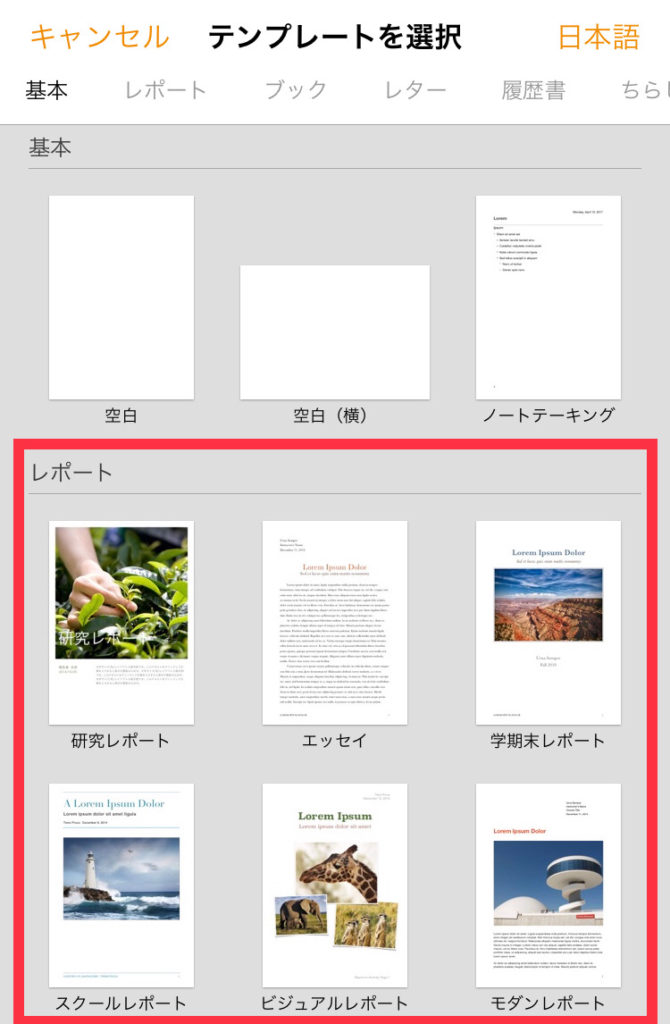
②文字入力画面
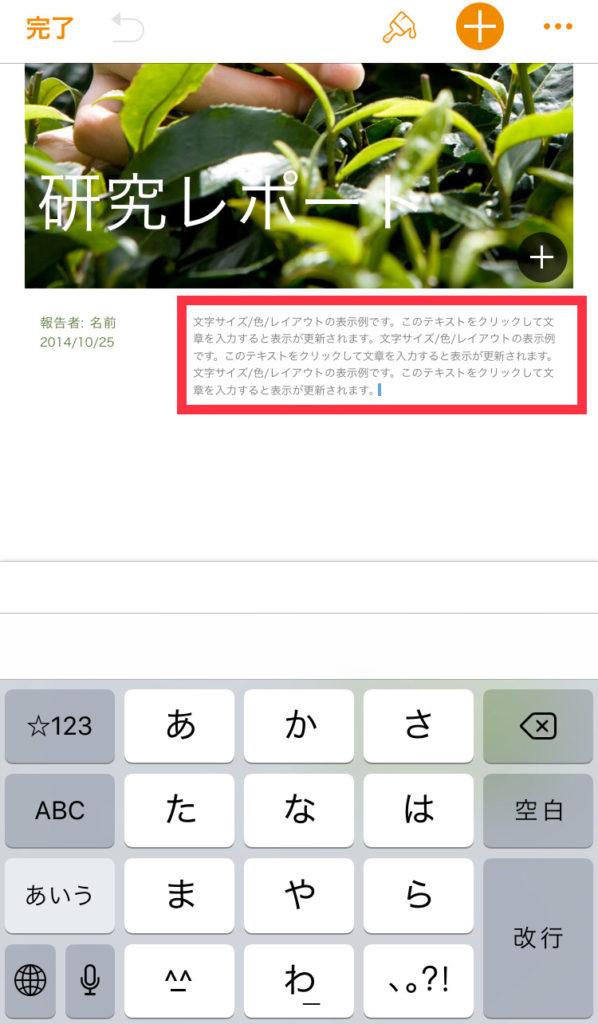
PagesをiPadで使用する
Pagesに関しては、iCloudでデータが共有できるので、iPhoneで作ったデータをiPadでいつでも確認ができる様になります。これができることによってかなりの仕事効率アップかと思います。また文字の打ちやすさはスマートフォンの方が打ちやすいという方も多いと思うので、文字だけiPhoneで打ち、そのほかをiPadで確認するという使い方もありかと思います。
iPhoneでpages使用-まとめ
iPhoneでPagesを使うにあたり、注意していただきたいところもありますが基本的な機能はワードと一緒になります。しかも相互性もありますのでwordとPages間のデータ移行に関しては、問題なくできます。あとは保存ファイルのword変換の方法をお伝えします。
Pagesでword変換方法
①データの右上を押し、書き出しをタップ。
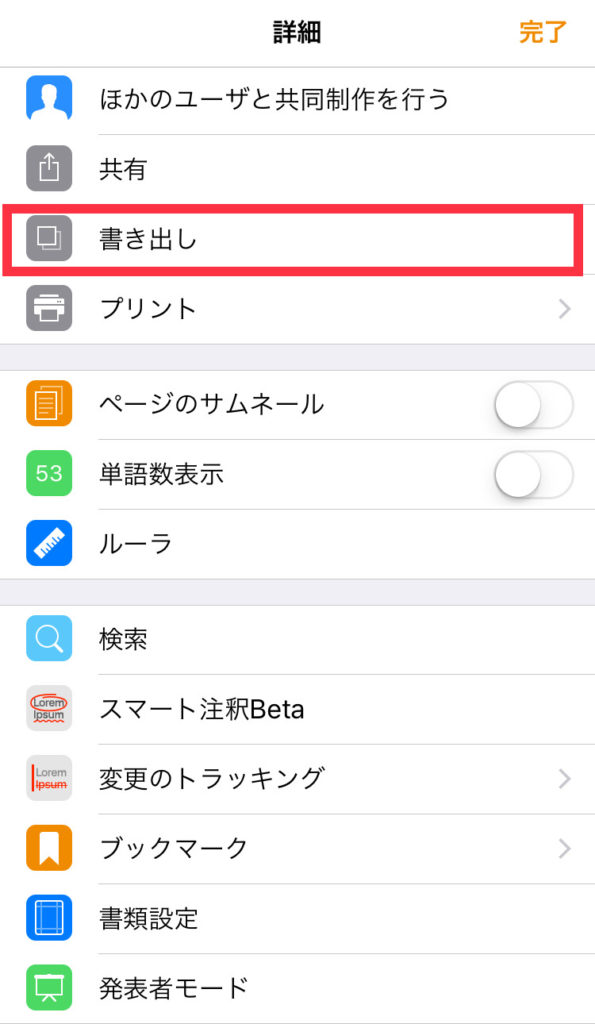
②書き出しをワードファイルに。
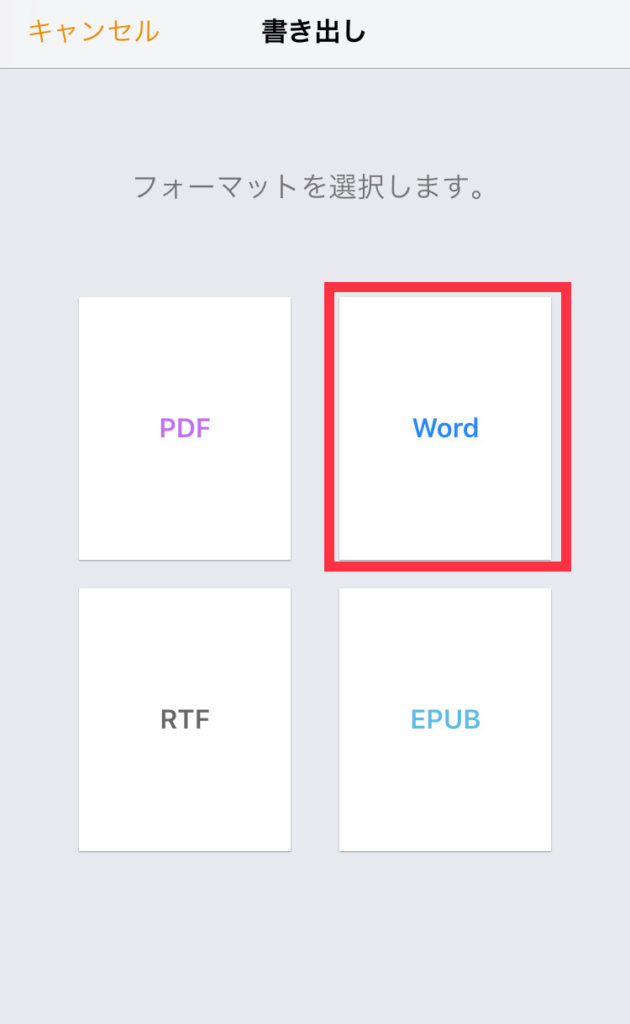
③送信をメールに。
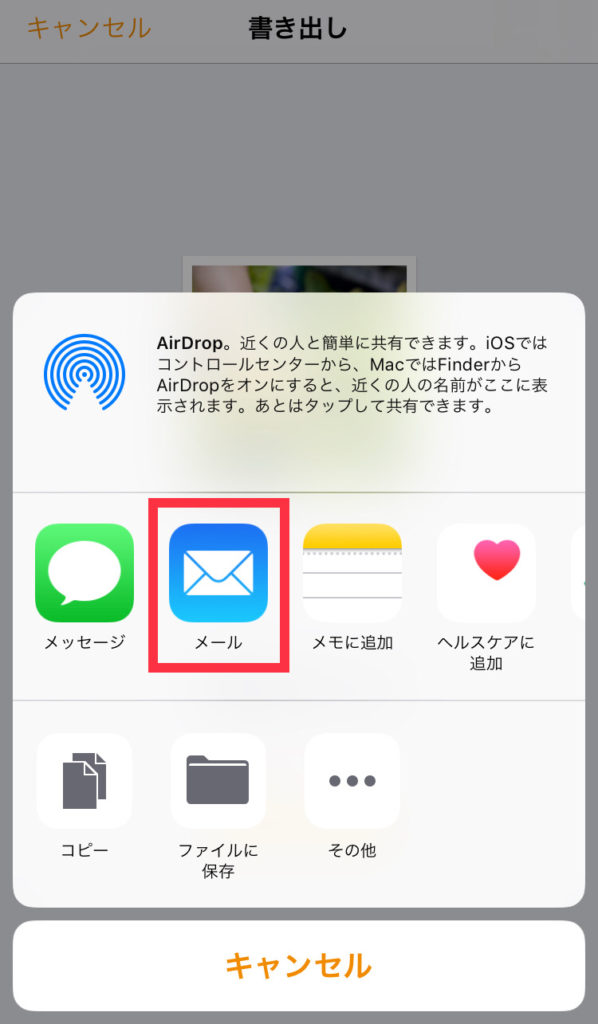
別にメールでなくても大丈夫ですが、一番簡単なメールでの送信にしてみました。もしパソコンで閲覧する場合は自分宛にiPhoneから送ってもいいでしょう。また「ファイルに保存」を押しても保存はできるのですが、クラウドに詳しくないと保存方法がわからないと思うのでメールの方が手っ取り早く感じました。
以上となります。
みんなが気になっている新型iPhone情報はこちら「新型iPhone 2018 発売日」
iPhoneでpagesの使い方【まとめ】
近年会社のデータ、個人のデータは、手軽に持ち歩けるようになりました。日本はiPhone大国と言われるほどiPhoneが人気で、スマートフォンを持っている7割はiPhoneだと言われています。
ただ海外のものが日本に入ってきてまだまだ知られていない機能があり、有効活用できていないのではないかという観点で今回ポイントをまとめてみました。word、Excelがまだまだ人気ではありますが、そんなword、Excelよりも使い勝手がよかったら使いたいと思いませんか?iPhoneを電話だけで終わらせず、便利ツールとして使っていきましょう。

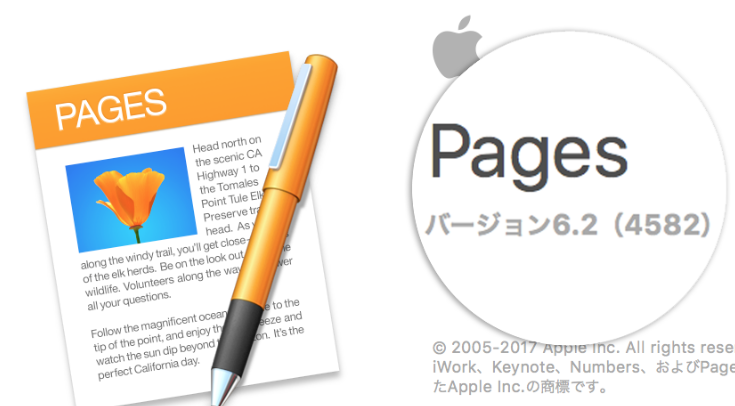

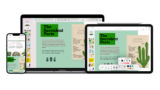
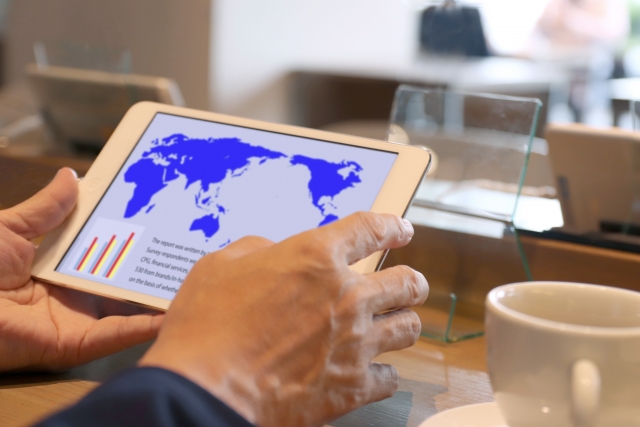

コメント